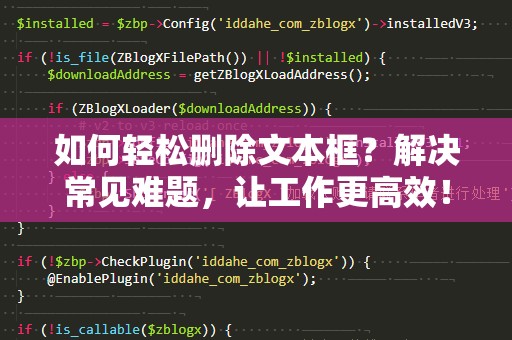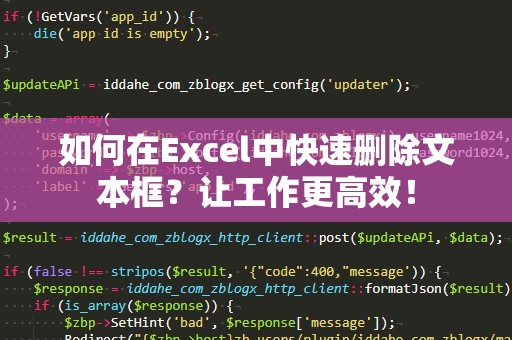在我们日常使用MicrosoftOffice系列软件时,文本框作为一种常见的编辑工具,经常被用来插入和展示文字内容。不过,有时候我们可能会遇到需要删除文本框的情况。无论是因为排版需要,还是误操作导致的文本框残留,都可能需要将其删除。虽然看似简单,但在不同软件中删除文本框的操作方法却有所不同。今天,我们将为大家详细介绍几种常用的删除文本框的方法,让你能够轻松应对这些小难题。
1.在Word中删除文本框
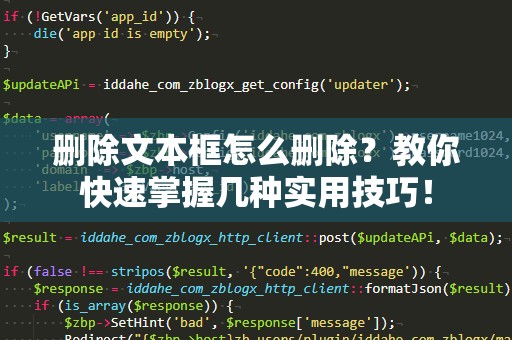
Word作为办公软件的主力之一,经常用于处理大量的文字内容,并且经常需要使用文本框来整理或突出展示部分信息。那么在Word中,如何删除这些文本框呢?
方法一:直接选中删除
打开你需要处理的Word文档。
找到你需要删除的文本框,用鼠标点击该文本框。点击后,你会看到文本框周围会出现一个虚线框,表示该文本框已经被选中。
然后按下键盘上的“Delete”键,文本框就会被直接删除。
如果你想删除多个文本框,可以按住Ctrl键同时点击多个文本框,然后按Delete键批量删除。
方法二:通过右键菜单删除
同样,首先选中你想删除的文本框。
右键点击文本框的边缘,会弹出一个右键菜单。
在菜单中选择“删除”选项,即可轻松删除选中的文本框。
这种方法特别适用于你不想使用键盘快捷键,或者删除的文本框较为复杂的情况。
方法三:使用“选择窗格”删除
如果文档中有多个文本框,而你不方便直接点击每个文本框进行删除,可以通过“选择窗格”进行更快速的操作。
打开Word文档后,点击“开始”选项卡中的“选择”按钮。
在下拉菜单中选择“选择窗格”。
在“选择窗格”中,你可以看到文档中所有对象的列表,包括文本框。
找到你想删除的文本框,点击旁边的“眼睛”图标隐藏它,或者点击文本框名称后,按Delete键删除。
通过这种方法,你可以快速删除所有不需要的文本框,避免逐一删除的繁琐。
2.在PowerPoint中删除文本框
PowerPoint是我们常用的幻灯片制作软件,文本框在其中的使用频率也非常高。删除文本框的方式与Word类似,但有些细节需要注意。
方法一:直接选中删除
打开PowerPoint,进入你需要编辑的幻灯片。
找到你需要删除的文本框,点击该文本框。你会看到文本框的边框会被虚线框起来。
按下Delete键即可删除文本框。
如果幻灯片中有多个文本框需要删除,可以利用Ctrl键多选,批量删除。
方法二:使用右键菜单删除
找到并选中你想删除的文本框。
右键点击文本框,选择右键菜单中的“删除”选项。
文本框会被直接删除。
这种方法适合那些喜欢通过右键菜单进行操作的用户,尤其适合在处理复杂幻灯片时,快速删除不需要的文本框。
方法三:选择多个对象删除
有时候,我们需要在幻灯片中删除多个文本框,逐一点击删除会浪费大量时间。此时,选择多个文本框并删除就显得十分重要。
按住Ctrl键,然后依次点击多个文本框。
在选中多个文本框之后,直接按Delete键,所有选中的文本框会同时被删除。
这种批量删除方法非常适用于清理幻灯片中的杂乱文本框。
3.在Excel中删除文本框
在Excel中,文本框通常被用于注释或图表说明,它们虽然占用空间,但在某些情况下可能需要删除。如何在Excel中删除文本框呢?
方法一:直接选中删除
打开Excel文件,定位到包含文本框的工作表。
点击文本框,文本框的四周会显示一个虚线框。
按下Delete键,文本框就会被删除。
这是一种最直接也是最常用的删除方法。如果文本框不多,直接删除非常方便。
方法二:右键菜单删除
选中你想删除的文本框。
右键点击文本框,弹出右键菜单。
在菜单中选择“删除”选项,文本框就会被删除。
对于使用鼠标右键习惯的用户来说,这种方式十分快捷。
方法三:使用“选择对象”功能批量删除
在Excel中,如果有多个文本框需要删除,可以通过“选择对象”功能来一次性删除多个文本框。
点击Excel顶部菜单栏中的“查找与选择”。
在下拉菜单中选择“选择对象”。
然后鼠标拖动框选你想删除的文本框。
全部选中后,按Delete键即可删除选中的文本框。
这种方法特别适用于需要删除大量文本框的情况,可以显著提高效率。
4.删除文本框时的常见问题及解决方案
在删除文本框的过程中,可能会遇到一些常见的问题,比如文本框无法选中、无法删除、或者误操作导致文档布局混乱等。遇到这些问题时,下面的几个小技巧或许能帮你解决问题。
问题一:文本框无法选中
检查文档的视图模式,确保处于“页面布局”或“打印布局”视图下。
在某些情况下,文本框可能被锁定。此时,你需要进入“开发者”选项卡,解锁文本框才能进行删除。
问题二:删除后布局出现错乱
删除文本框时,尤其是在复杂的文档或幻灯片中,可能会出现布局错乱的情况。为避免这种情况,建议在删除前先对文档进行保存,或者先将相关内容***到新位置,再进行删除操作。
问题三:批量删除时无法选择所有文本框
如果使用选择窗格或者“选择对象”功能时,无法选择所有文本框,可以尝试在选择窗格中逐一选中每个文本框,或者使用鼠标拖动选择多个文本框。
通过掌握这些方法和技巧,你可以轻松应对Word、PowerPoint和Excel中删除文本框的各种挑战,帮助你提高工作效率,节省宝贵时间!
这篇软文通过详细阐述不同平台下删除文本框的具体操作方法,以及常见问题的解决方案,帮助用户快速掌握文本框删除技巧,从而提升工作效率,避免因文本框错误而造成的困扰。